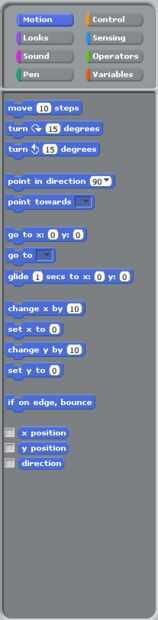Paso 2: paleta
![]()
Esta es la zona de la paleta. En la parte superior, puede seleccionar si desea ver bloques de diversa naturaleza, representado por lo que dice el botón. (guiño). A continuación, puede arrastrar bloques al área de secuencias de comandos para hacer sprites para varias cosas. Nota: en forma de pieza de rompecabezas cosas significan van por encima/por debajo de otro bloque. Redonda u ovalada cosas (generalmente con el texto en su interior) aceptan números o valores. Puede arrastrar un bloque de ovalada a ellos o escriba un número. Si hay un menú desplegable, también puede elegir de eso. Áreas de cuadrados aceptan bloques de texto, números u ovalada. Zonas puntiagudas aceptan cosas que son verdaderas o no verdaderas. Por ejemplo, "A = B" o "puntero del ratón tocando" son algunas opciones. Casillas de verificación permiten su valor para mostrarse en el escenario junto con una etiqueta. También, si usted haga clic en cualquier bloque, ya sea en la paleta o en el área de secuencias de comandos, si hace clic en ayuda, aparece una ventana que están (en cero) explica lo que hace que el bloque particular.